
Technische Entscheidungsträger: Compose für Ihre Teams einführen
Jetpack Compose ist ein deklaratives UI-Toolkit, das die Entwicklung von Android-Apps beschleunigt, Entwicklerteams dabei unterstützt, produktiver zu sein, häufige Fehler beseitigt und ein intuitives App-Design ermöglicht.
Android wird in die kontinuierliche Weiterentwicklung von Jetpack Compose investiert, soweit viele Entwickler es lieben, darunter auch Google-Mitarbeiter. Mehrere Google-Teams verwenden Jetpack Compose, darunter der Play Store.
Einstieg
Eine bewährte Methode für die Einführung von Tools besteht darin, im Team zu lernen und eine Champion zu ernennen, die diese Lernbemühungen leitet. Diese Person fungiert als Fachleute und würde helfen, das Fachwissen anderer Teammitglieder auszubauen. Weitere Ressourcen für den Einstieg sind unten aufgeführt.
Leiten
Mit Kotlin beginnen
Bei der Funktion „Compose“ werden viele der großen Sprachvorteile von Kotlin genutzt. Wir empfehlen daher, zuerst zu Kotlin zu migrieren, bevor Sie mit der Funktion „Compose“ beginnen.
Leiten
Zu einem deklarativen Ansatz migrieren
Die Branche entwickelt sich zunehmend in Richtung deklarativer UI-Frameworks wie Jetpack Compose, um häufige Fehler zu beseitigen und das Hinzufügen von Animationen zu vereinfachen.
Lernpfad
Als Team lernen
In unserem ausführlichen Kurs zu Themen für Fortgeschrittene und Experten können Sie mit dem gemeinsamen Lernen beginnen und den Wissensaustausch fördern.
Leiten
Design nach hohen Standards
Compose-Komponenten richten sich nach Material Design (oder Ihrem eigenen benutzerdefinierten Designsystem) und Compose unterstützt Designs.
Drei Ansätze zur Integration von „Compose“
Die Funktion „Compose“ ist vollständig interoperabel mit dem Ansichtssystem von Android. Sie müssen Ihre App also nicht neu programmieren, um von der Funktion zu profitieren. So können Sie Ihre vorhandenen Ressourcen nutzen und die Funktion „Compose“ flexibel zu einer vorhandenen Anwendung hinzufügen. Dafür gibt es drei gängige Ansätze:
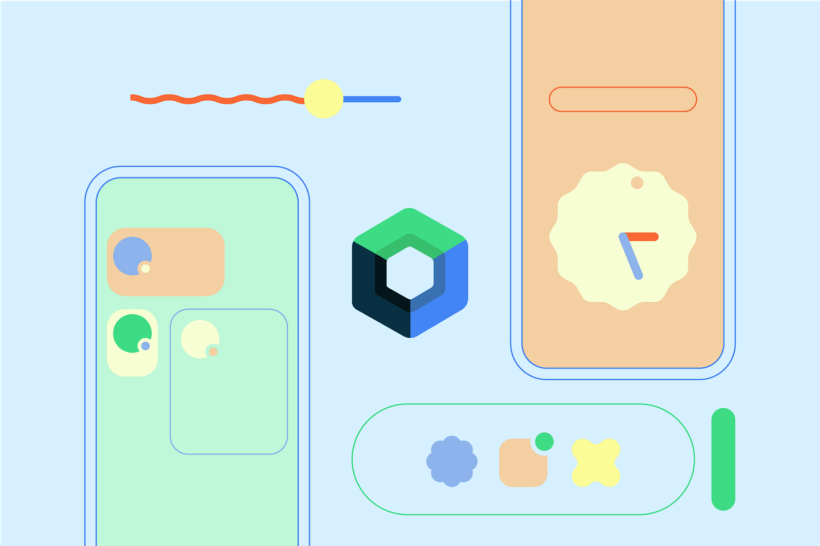
Neue Funktionen in Compose schreiben.
Üblicherweise beginnen Sie damit, neue Funktionen in „Compose“ zu schreiben. Dieser Ansatz ist sehr flexibel, da Sie die Funktion „Schreiben“ für ganz neue Bildschirme bis hin zu einem einzelnen Teil der Benutzeroberfläche wie einer Schaltfläche verwenden können. Twitter verfolgt diesen Ansatz bei der Community-Funktion.
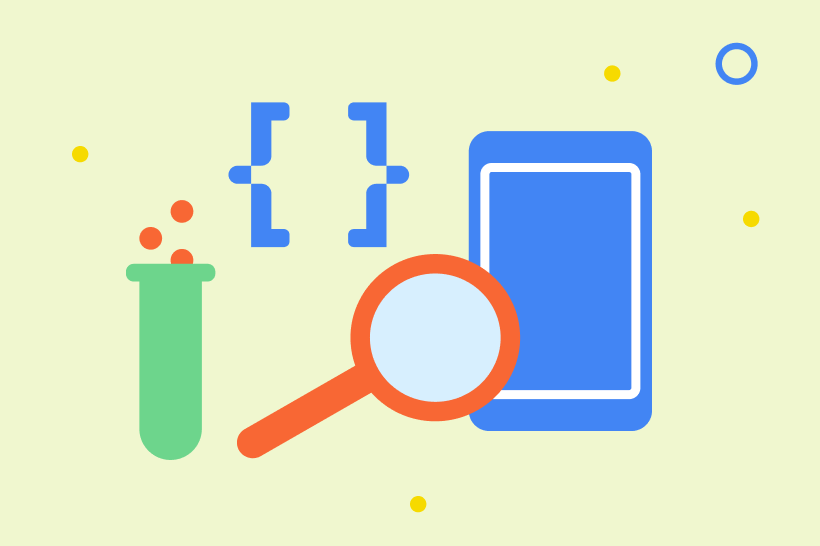
Einfache Bildschirme ersetzen.
Wenn Sie einige der einfacheren Bildschirme in Ihrer Anwendung als Ausgangspunkt für die Migration identifizieren, können Sie die Vorteile von „Compose“ nutzen. Diesen Ansatz verfolgte Monzo, als es mit der Funktion „Compose“ begann.
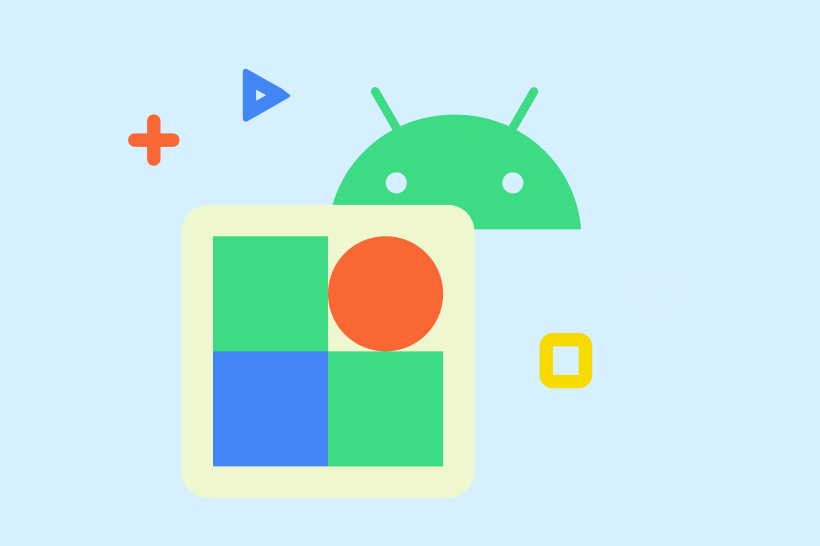
Gestalten Sie Ihre Benutzeroberfläche neu.
Wenn Sie bereits eine umfassende Neugestaltung der Benutzeroberfläche für Ihre Anwendung planen, ist es möglicherweise sinnvoller, die vollständige Aktualisierung der Benutzeroberfläche in der Funktion „Compose“ durchzuführen. In der Regel erstellen Teams UI-Komponenten in der Funktion „Compose“ und erstellen dann aus diesen Komponenten Bildschirme. Das Mercari-Team verfolgte diesen Ansatz.
Fokus auf Funktionen
Mit ein paar Codezeilen Animationen erstellen
Die Funktion „Compose“ unterstützt lineare und angepasste Animationen, Animationen mit benutzerdefinierten Keyframes und sogar dynamische Frühlingsanimationen.
Vorschau in Android Studio ansehen
Bei zusammensetzbaren Funktionen können Sie Eigenschaften wie Größe, Sprache oder den hellen und dunklen Modus festlegen und überprüfen.
Änderungen in Echtzeit sehen
Mit Live Edit können Sie Änderungen, die Sie an einer zusammensetzbaren Funktion vornehmen, sofort in einem Emulator oder auf einem Gerät sehen, ohne dass Sie Ihre App neu erstellen müssen.
Mit Semantik testen
Da in „Compose“ Ihre Benutzeroberfläche mit Funktionen definiert wird, können Sie Bildschirme und Schaltflächen mit denselben APIs testen. Zuversichtlich wichtige Updates für deine App und Tests, um zu bestätigen, dass deine Funktionen noch funktionieren.





